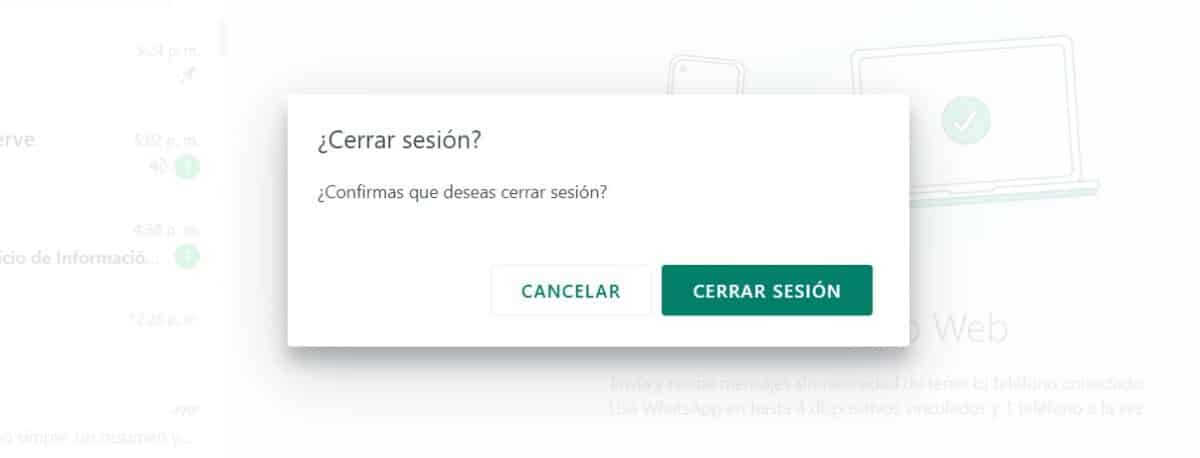분명히 당신은 WhatsApp 웹에 들어가는 QR 코드 및 모바일 외부의 다른 버전. 글쎄, 이 기사에서는 입력하는 데 사용하는 방법뿐만 아니라 그것이 무엇이며 그 기능이 무엇인지 설명합니다.
두려워하지 마세요. 필요한 모든 정보가 짧고 간단하며 단계별로 여기에 있습니다. 더 이상 고민하지 않고 시작하겠습니다. 이 모든 것이 마음에 드실 것입니다. QR로 알려진 코드의 세계.
QR 코드 란?

코드는 우리가 원하는 사람에게 제한된 방식으로 정보를 전달하기 위한 기호와 문자의 조합입니다. 특별한 경우 QR은 "빠른 응답" 또는 빠른 응답. 기본적으로 즉각적인 응답을 제공하는 코드처럼 말할 수 있습니다.
El QR은 그래픽 코드의 놀라운 진화입니다., 다양한 제품에 대한 정보를 제공하는 데 여전히 사용되는 잘 알려진 바코드와 같은. 그것의 주요 기능은 컴퓨터 알고리즘에 의해 번역되고 우리에게 보여지는 정보를 읽기를 통해 제공하는 것과 동일합니다.
바코드를 스캔하기 위해서는 막대의 크기를 숫자로 변환하고 데이터베이스에서 정보를 얻을 수 있는 적외선 장비가 필요했습니다.
그 부분에서 QR 코드의 사용은 유사한 기반을 가지고 있음에도 불구하고 모바일 카메라를 사용하여 스캔할 수 있습니다., 정보를 컴퓨터 데이터로 변환하여 관심 있는 링크로 리디렉션합니다.

현재 e그는 QR 코드는 많은 용도가 있습니다, 제품 및 서비스에 대한 디지털 결제에서 수천 명의 사람들에게 특정 콘텐츠를 표시하기 위해 리디렉션하는 것까지. 많은 응용 프로그램에서 이러한 유형의 코드 생성을 허용하고 다양한 소셜 네트워크의 프로필로 이동합니다.
한동안 사용되어 온 이 기술의 주요 이점은 그들은 독특하다, 픽셀의 위치를 변경하면 이미 다른 정보를 나타냅니다. 이를 통해 프로세스의 보안을 강화하고 간단한 그래픽을 통해 개인화되고 고유한 링크를 제공할 수 있습니다.
이 기술을 가장 잘 활용한 플랫폼 중 하나는 WhatsApp입니다. 현재 모바일 애플리케이션에서 사용하는 것과 다른 디바이스에서 로그인하려면, QR 코드 스캔이 필요합니다.
프로세스의 보안을 극대화하기 위해 WhatsApp은 한 번만 사용하고 재활용을 방지하기 위해 지속적으로 코드를 변경합니다.
매일 더 많은 QR코드를 활용한 플랫폼 데이터 연결, 검증 및 확인을 위한 도구로 사용됩니다.
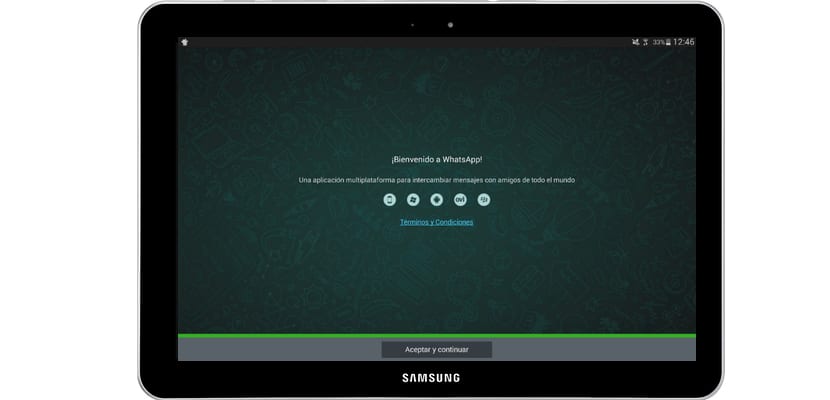
WhatsApp Web에 들어가기 위한 키로서의 QR 코드
WhatsApp Web에 빠르고 쉽게 로그인하여 QR 코드의 잠재력에 대한 작은 샘플을 테스트하려고 합니다. 여기서 우리는 그것을 하는 방법을 단계별로 보여줍니다. 편지에 대한 다음 방법론을 따르십시오.
- 시작하기 전에 모바일이 편리한지 확인하십시오. 프로세스에서 매우 중요합니다.
- WhatsApp 공식 웹사이트(https://web.whatsapp.com/)로 이동하세요.
- 페이지가 로드되면 간단한 로그인 안내가 나타나고 화면 오른쪽에 QR 코드가 나타납니다.
- 모바일 장치에서 평소와 같이 WhatsApp 애플리케이션을 엽니다.
- 모바일 화면의 오른쪽 상단 모서리에서 세로로 정렬된 세 개의 점을 찾아 클릭합니다. 일련의 새로운 옵션이 표시됩니다.
- "를 클릭해야 합니다.연결된 장치"라는 새 화면이 나타납니다.
- 여기에서 연결된 모든 장치와 현재 열려 있는 세션을 볼 수 있습니다. 이 단계에서 " 버튼을 클릭합니다.링크 장치”, 화면 중앙에서 찾을 수 있으며 녹색으로 눈에 띕니다.
이 순간 모바일이 카메라를 활성화하고 QR 코드를 스캔하고 화면에 나타날 가장 선명한 상자에서 코드 상자를 찾습니다.
스캔이 성공하면 웹 브라우저와 마찬가지로 로그인 메시지가 장치에 나타납니다. 화면에 표시되는 기능은 기본적으로 동일합니다. 그러나 모바일에서는 더 넓은 분포를 갖게 됩니다.
WhatsApp Web 사용을 마치면 세션을 닫는 것이 좋습니다., 특히 컴퓨터가 공용인 경우. 쉽게 로그아웃하는 방법에는 두 가지가 있으며 그 방법을 알려드리겠습니다.
다른 연결된 장치가 없는 경우 가장 실용적인 방법은 모바일을 통하는 것이므로 따라야 할 단계는 다음과 같습니다.
- 모바일에서 애플리케이션을 엽니다.
- 로그인하기 위해 클릭한 점 3개로 이동합니다.
- 클릭 "연결된 장치".
- 로그아웃하려는 장치를 클릭합니다.
- 몇 초간 기다린 후 절차를 반복하여 세션이 성공적으로 닫혔는지 확인합니다. 어쨌든 컴퓨터 화면에서 열려 있는지 여부를 확인할 수 있습니다.
다른 방법도 마찬가지로 간단하지만 이 방법은 웹 브라우저에서 수행됩니다. 단계는 다음과 같습니다.
- WhatsApp Web이 실행 중인 탭을 엽니다.
- 열린 채팅 목록 위에 세로로 정렬된 세 개의 점으로 이동합니다.
- 클릭하면 일련의 옵션이 표시되며 여기서 "사인 오프".
- " 옵션을 클릭하여 세션을 닫을 것인지 확인합니다.사인 오프".
- 몇 초 기다리면 화면이 동일한 로그인 화면으로 변경되어 성공적으로 닫혔는지 확인할 수 있습니다.
추가 보안을 위해 p.열려 있는 다른 세션이 있으면 모바일에서 확인할 수 있습니다.그러나 이러한 방법은 매우 안전하며 프로세스를 성공적으로 완료할 때 문제가 발생하지 않습니다.
보시다시피 QR 코드의 사용은 디지털 생활에서 우리에게 큰 도움이 될 수 있는 도구이며 결제, 웹 사이트 방문 또는 심지어 i이전에 승인된 다른 장치에서 세션 시작 이를 위해. 분명히 우리는 모든 모바일의 카메라에 연결하기 위해 이 그래픽 시스템의 새로운 용도를 곧 보게 될 것입니다. QR 코드를 통해 프로세스를 이해하는 데 도움이 되었기를 바라며 다음 기회에 읽어 드리겠습니다.